Win11电脑连接共享打印机失败错误代码0x0000011b 系统之家
随着Windows 11操作系统的普及,一些用户在升级后发现,原本顺畅的共享打印机连接突然出现了故障,错误代码0x0000011b让人头疼。如何解决这个问题呢?接下来,我将为大家详细解析。
版权所有,转载请注明出处:www.xitongzhijia.net
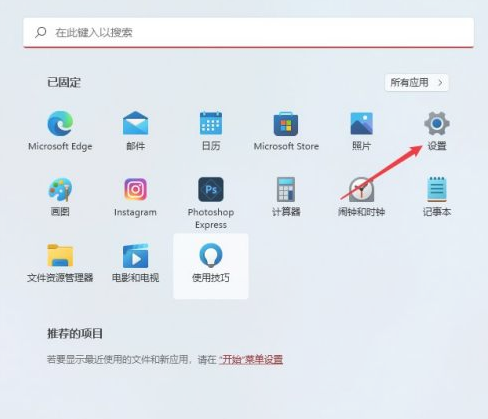
此问题在Win10系统中也曾出现过,原因是最新补丁导致了PrintNightmar零日漏洞的再次爆发。目前,针对Win11系统的官方解决方案尚未出台,用户可以参考Win10系统的解决方法。
Win10系统中0x0000011b错误的修复方法
在安装了2021年9月累积更新后,许多用户反映网络打印机的打印功能出现问题。这个更新解决了PrintNightmar零日漏洞,包括CVE-2021-26958。
这个更新也带来了一些问题。不少用户在应用更新后,使用网络打印时遇到了0x0000011b错误。一位用户描述了他的遭遇:“我无法将主机上的共享打印机连接到虚拟机,系统只是显示‘Windows无法连接到打印机’的错误。Quick Books应用程序无法显示打印机设置窗口,尝试打开后在一段时间后崩溃。”
幸运的是,有一个解决0x0000011b打印错误的方法。以下是修复步骤:
打开注册表编辑器,定位到HKEY_LOCAL_MACHINE\\System\\CurrentControlSet\\Control\\Print键。
创建一个名为“RpcAuthnLevelPrivacyEnabled”的新DWORD-32位值。
将该值设为0。
保存更改并关闭注册表编辑器。
以上步骤可以帮助解决0x0000011b打印错误。我们还需关注其他可能导致打印问题的因素。有些用户发现,在修复注册表后,问题仍未得到解决。这时,可以尝试以下方法:
1. 检查打印机驱动是否正确安装,更新驱动程序到最新版本。
2. 确保网络连接正常,检查打印机是否可访问。
3. 重启计算机,看是否能解决问题。
4. 检查防火墙设置,确保允许打印机访问。
5. 尝试重新安装打印机驱动。
6. 与打印机制造商联系,寻求技术支持。
0x0000011b错误在一定程度上影响了Win11系统用户的使用体验。通过以上方法,相信大家能够找到解决问题的途径。希望我的分享对您有所帮助!

